
Niektoré aplikácie Google poskytujú možnosť znieť text so špeciálnymi umelými hlasmi, vyberte typ, ktorý môžete prostredníctvom nastavení. V rámci tohto článku budeme zvážiť postup začlenenia mužského hlasu pre syntetizovaný prejav.
Zapnutie mužského hlasu Google
Počítač Google neposkytuje žiadne ľahko dostupné nástroje pre textový hlas s výnimkou prekladateľa, v ktorom sa výber hlasu určuje automaticky a môže sa zmeniť len zmenou jazyka. Avšak, pre zariadenia so systémom Android je tu špeciálna aplikácia, ktorú možno stiahnuť z obchodu Google Play.
Prejdite na program Google Text-to-reč
- Zvláštne predmetné softvér nie je plnohodnotná aplikácia a je balíček jazykových nastavení dostupných z príslušného oddielu. Ak chcete zmeniť hlas, otvorte stránku "Nastavenia", vyhľadajte blok "Osobné údaje" a vyberte "Jazyk a zadať".
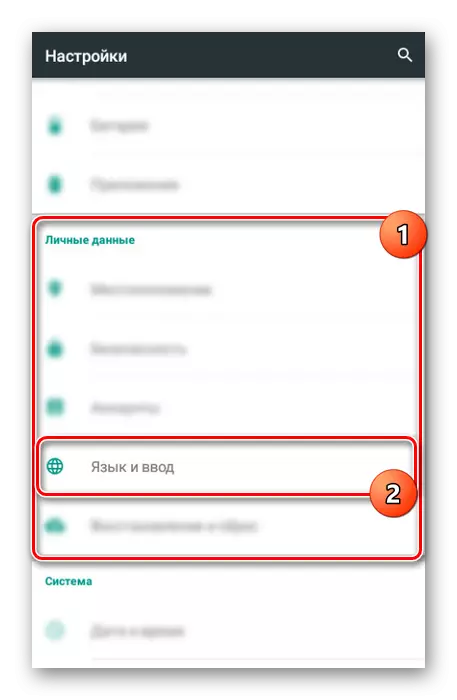
Ďalej je potrebné nájsť časť "Voice Enter" a zvoľte "Synthesis of Reč".
- Ak je predvolená hodnota nastavená na ľubovoľný iný balík, vyberte možnosť "Synthesizer Google Speechser". Aktivačný postup bude potrebný na potvrdenie pomocou dialógového okna.

Potom budú k dispozícii ďalšie parametre.
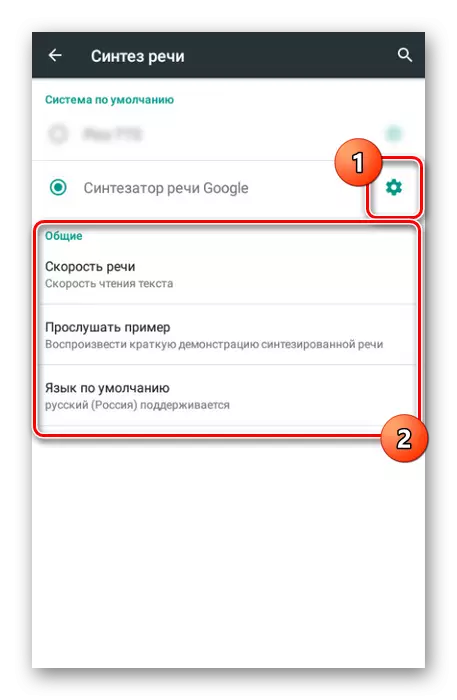
V sekcii rýchlosti reči môžete zvoliť rýchlosť hlasu a okamžite skontrolovať výsledok na predchádzajúcu stránku.
POZNÁMKA: Ak bola aplikácia stiahnutá manuálne, musíte najprv prevziať jazykový balík.
- Ak chcete prejsť na jazykové parametre, kliknite na ikonu Gear SpeedSizer.
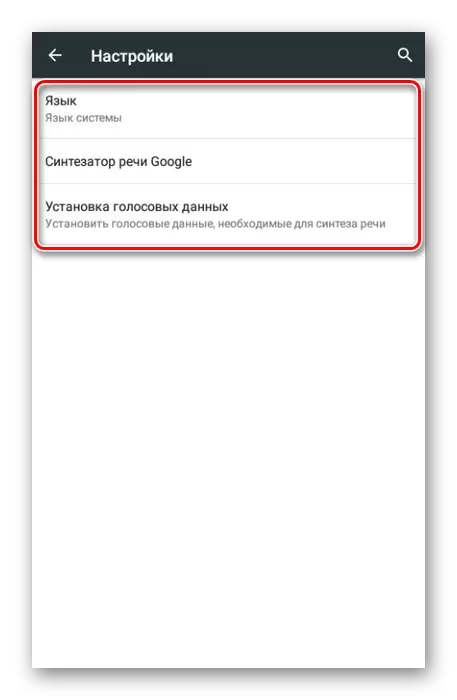
Pomocou prvého menu môžete zmeniť jazyk, či je nainštalovaný v systéme alebo iné. V predvolenom nastavení je aplikácia podporovaná všetkými bežnými jazykmi vrátane ruštiny.

V "Synthesizer" Google reči "sú parametre prezentované zmenou výslovnosti slov. Okrem toho môžete prejsť na písanie recenzie alebo zadať sieť na stiahnutie nových balíkov.
- Výber položky "Install Voice Data", otvoríte stránku dostupným hlasovým jazykom. Nájdite požadovanú možnosť a nastavte výberový marker vedľa nej.
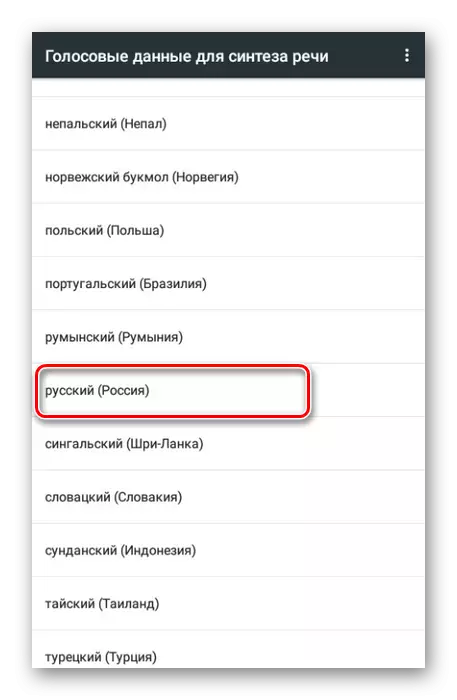
Počkajte na stiahnutie procedúry na prevzatie. Niekedy to môže vyžadovať manuálne potvrdenie na spustenie prevzatia.
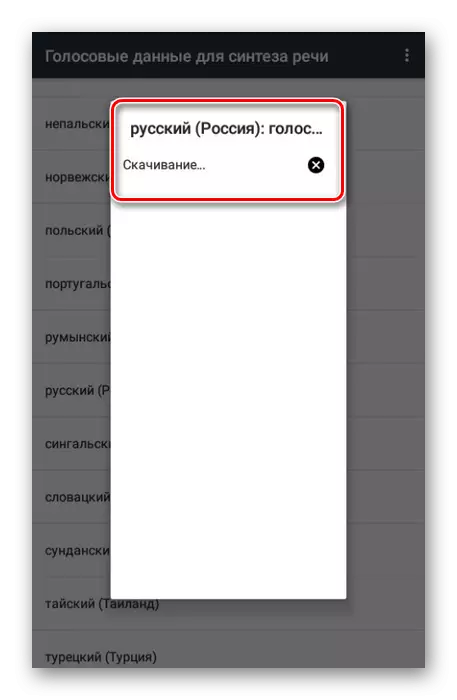
Posledne uvedená akcia, ktorú potrebujete na výber hlasového hlasu. V čase písania tohto článku sú hmotnosti "II", "III" a "IV".

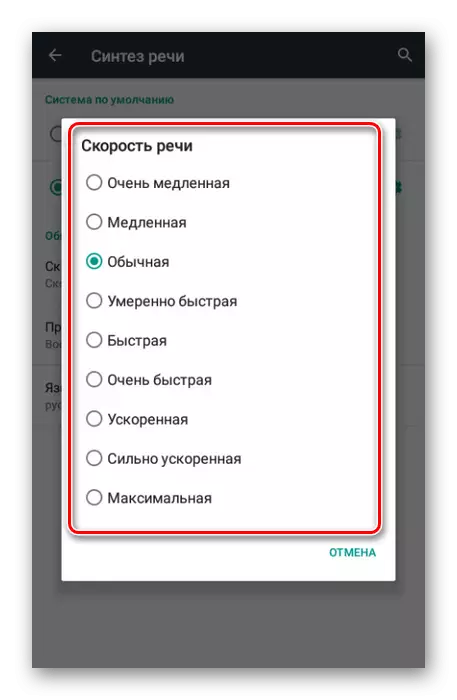

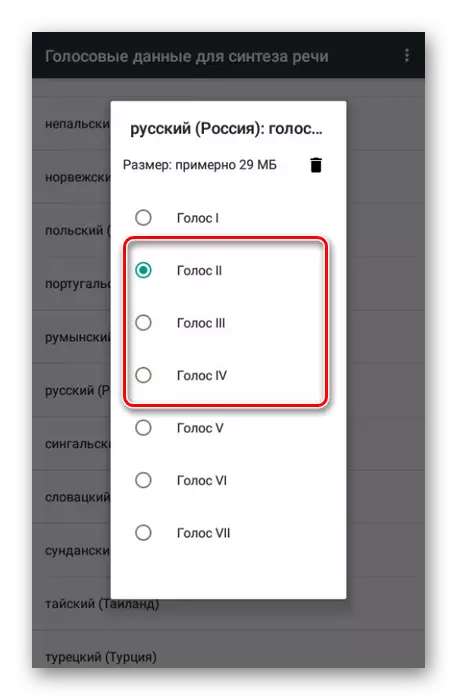
Bez ohľadu na výber sa prehrávanie testu automaticky vyskytuje. To vám umožní vybrať si mužský hlas s najoptimálnejšou intonáciou a nakonfigurovať ho, ak chcete použiť predtým zadané časti nastavení.
Záver
Ak máte akékoľvek otázky týkajúce sa témy tohto článku, opýtajte sa ich v komentároch. Snažili sme sa podrobne, aby sme zvážili zahrnutie hlasu spoločnosti Google Hlas pre syntetizovanú reč na zariadeniach so systémom Android.
